最近 Adobe Max 中展示的 Turntable 功能驚豔眾人,那麼,如果希望能輸入一張圖片就能自動透過 AI 生成 3D 模型的話,還有其他選擇嗎?你或許可以試試 Tripo AI 創作,除了快速生成,還支援一鍵下載檔案,在此帶你一起了解如何使用 Tripo 3D AI 以及進階技巧,免費製作有趣的 3D 模型!
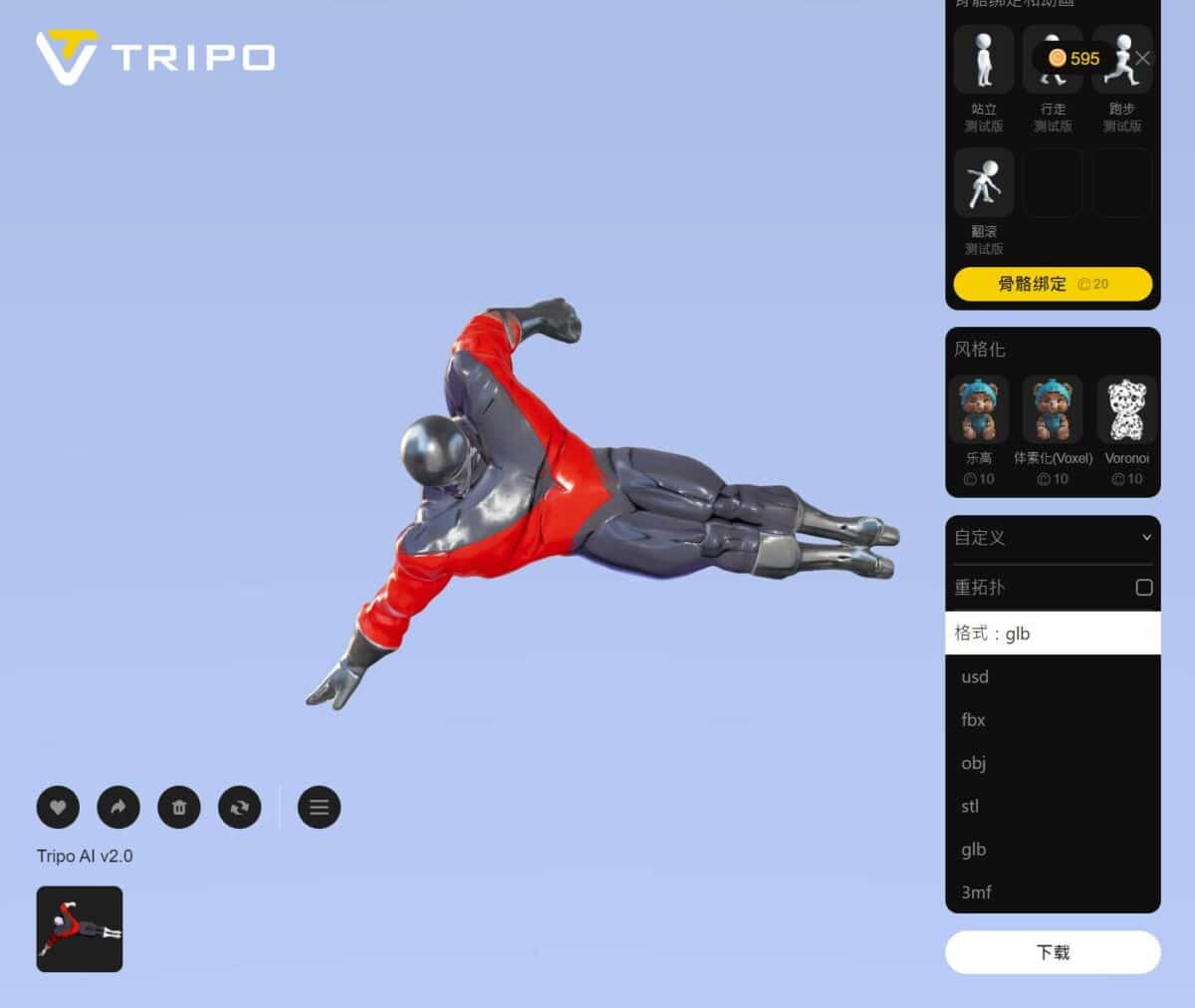
Adobe MAX Sneaks 2024 – Turntable
Tripo 3D 在官網表示「我們確保其產生的每個模型都符合準確性和細節的高標準。這種精確度水準對於品質不能妥協的專業應用至關重要。無論您是第一次探索 3D 建模的初學者,還是尋求高級功能的經驗豐富的專業人士,Tripo 直覺的介面和全面的工具集都能滿足所有技能水平的需求。」
官方宣傳影片
Tripo 的優點
- 操作簡單,透過網頁上傳圖片即可一鍵生成
- 可以追加 Prompt 進行細部的調整與修正
- 支援多種匯出格式,包括:OBJ、STL 等共 6 種檔案
- 可以匯入骨架,並運行動畫
- 持續的更新,從 1.4 改版至 2.0 有大幅進化
- 免費帳戶可以領不少代幣,足夠做各種嘗試性應用
- 產出共享,可以從別人的作品參考如何製作
Tripo 使用教學
輸入一張平面照片,就可以讓 Tripo 3D AI 為你生成一組 3D 模型
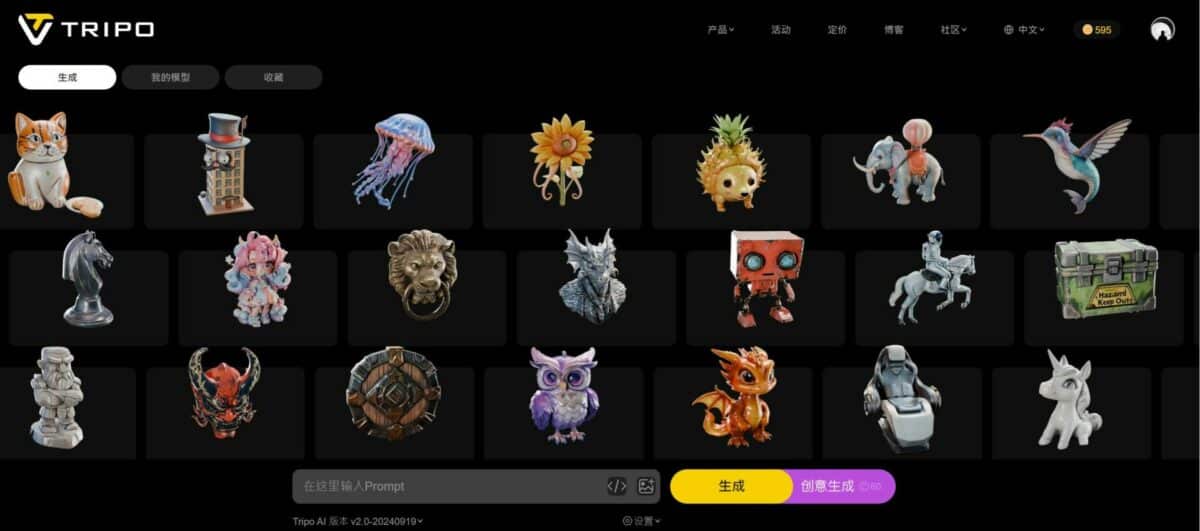
- 建立 Tripo 帳號:至 https://www.tripo3d.ai/app 點擊「登入(Log in)」,選你喜歡的方式建立帳號。
- 輸入 Prompt:初次使用可以直接選擇上傳圖片,不需要輸入 Prompt
- 生成:按下生成並扣除 25 TOKEN ,等候一段時間即可產出 AI 3D 模組檔案
- 匯出:可以點擊匯出檔案把 3D 模型載回電腦
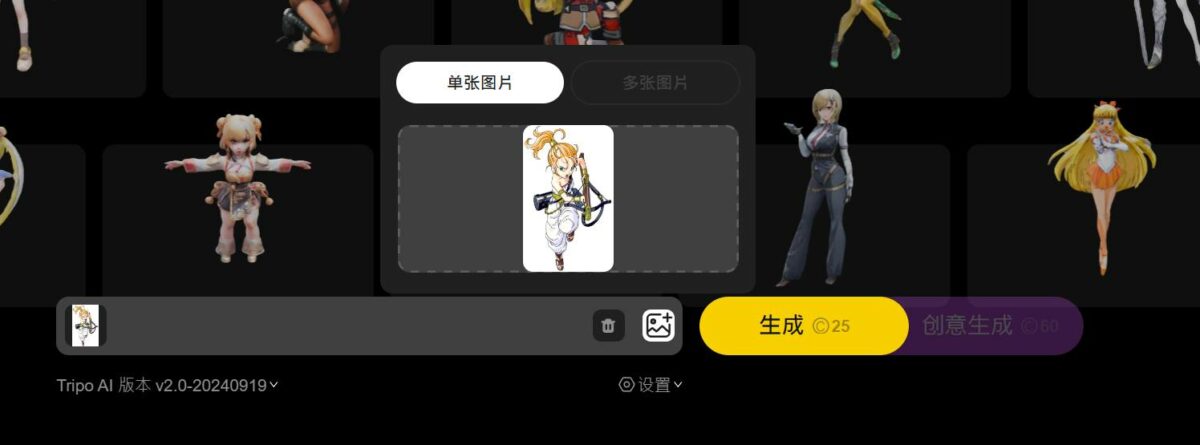
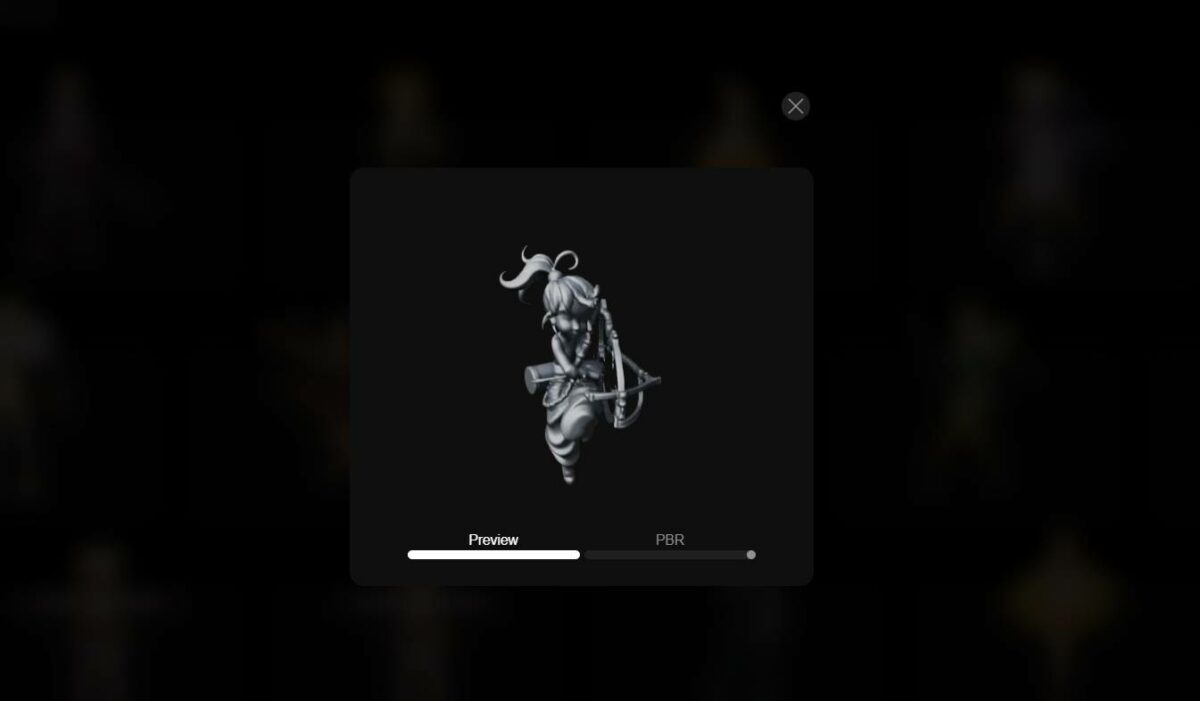

其他功能
- 花 20 TOKEN 可以綁定骨骼,就可以做出站立、行走、跑步、翻滾的動作
- 花 10 TOKEN 可以風格化,例如像素化、樂高化
- 除了既有的匯出格式,在「自定義」中還有支援 Roblox、3D 打印」
不過有時候穩定性不太夠,經常會出現臉部崩掉的狀態,這時就可以利用「免費重試」的功能多跑幾次看看,讓產出更符合需求。
似乎更適用於三次元的圖素生成
如果從其他人的創作來看,會發現太過二次元的圖片成果都不佳,但像下圖的面具圖片輸入以後,產出就非常驚豔,因此 Tripo 3D AI 做為輔助工具,還是要挑選合適的圖像,以產出你滿意的成果。


—
吹著魔笛的浮士德
遊戲產業觀察評論家、9 級 Google 嚮導美食探店者、親子成長的初心者
合作信箱:gameqbfaust@gmail.com
追蹤 Instagram:https://lihi3.cc/vlzV5
↓追蹤 Facebook 專頁↓